Jak skonfigurować zestaw Android SDK i Java JDK, aby wykonywać zrzuty ekranu na dowolnym urządzeniu z Androidem

Jako bloger byłem zaskoczony, gdy nie mogłemznaleźć prosty sposób na robienie zrzutów ekranu na moim nowym telefonie z Androidem, zwłaszcza, że proces jest tak prosty SIMPLE za pomocą iPhone'a. W każdym razie wiele osób pytało o to, w tym grooveDexter na swoim Samsung Galaxy S.
Na szczęście po zabawie cała nadzieja jestStracony! W rzeczywistości istnieje sposób robienia zrzutów ekranu na Androida, a ten wspaniały przewodnik pokaże Ci, jak to zrobić w naszym typowym procesie krok po kroku. Najlepszą rzeczą jest użycie tej metody, nie musisz przenosić zdjęć z telefonu na komputer w celu blogowania, ponieważ to komputer rejestruje zdjęcia!
To raczej będzie długo przewodnik (prawdopodobnie najdłużej na groovyPost!), podzielę to na pięć różnych sekcji.
Kliknij za Sekcja aby przejść bezpośrednio do niego:
- Pobieranie Android SDK i Java SE SDK (SDK = zestaw programistyczny)
- Ustawiać zestaw Android SDK i zainstaluj Javę.
- Włącz debugowanie USB na telefonie z Androidem.
- Skonfiguruj sterowniki USB za pomocą swojego urządzenia.
- Uruchom DDMS i rób zrzuty ekranu
Zacznijmy.
# 1. Pobierz zestawy rozwojowe
Krok 1
Pobieranie zestaw do tworzenia oprogramowania dla systemu Android.
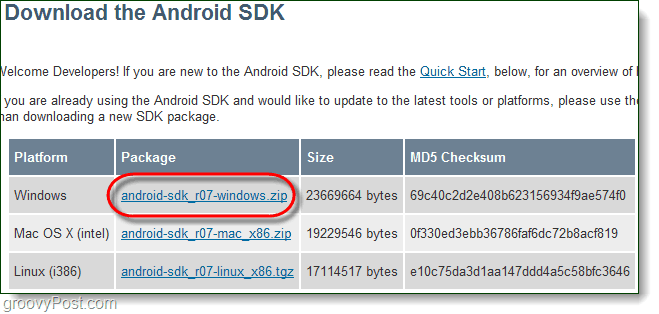
Krok 2
Pobieranie pakiet programistyczny Java SE.
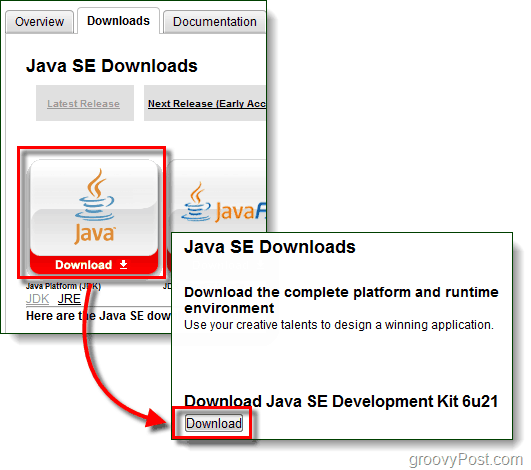
Krok 3 - Opcjonalnie: Sterowniki urządzeń (Tylko dla użytkowników Samsung Galaxy S)
Najprawdopodobniej po podłączeniu telefonuSystem Windows nie będzie w stanie automatycznie znaleźć sterownika, aby komputer rozpoznał urządzenie. W przypadku użytkowników Samsung Galaxy S jest to szczególnie prawdziwe, musisz pobrać sterownik poniżej.
Pobierz sterowniki USB dla Samsung Galaxy S - lub - Pobierz tutaj
Po zakończeniu pobierania uruchom plik Setup.exe w pakiecie, aby zainstalować sterowniki na komputerze.
Te sterowniki są specyficzne dla twojego telefonu, więc jeśliużywasz innego urządzenia, powyższe nie będą działać. Jeśli potrzebujesz pomocy w wyśledzeniu sterowników specyficznych dla Twojego urządzenia, zostaw komentarz poniżej lub opublikuj post na forum pomocy technicznej Groovy.
# 2. Zainstaluj środowisko wykonawcze Java i zainstaluj zestaw SDK systemu Android
Krok 1 - Java
Aby skonfigurować Javę jest łatwe, po prostu uruchom pobrany plik jdk-6u21-windows- * plik, aby uruchomić instalator. Instalator jest prawie automatyczny, Kliknij Kolejny kilka razy, aby go ukończyć.
Po zakończeniu instalacji gratulacje! Gotowe robić zamieszanie z ten Jawa SDK!
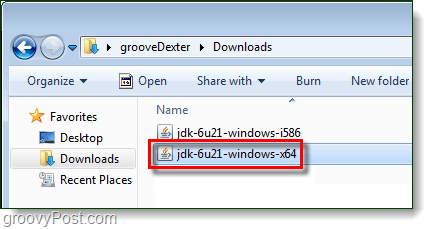
Krok 2 - Android
Kliknij prawym przyciskiem myszy skompresowany android-sdk_r06-windows pobrany plik i Wybrać Wypakuj wszystko…
Wyodrębnij go do folderu, w którym chcesz go zainstalować. W pakiecie nie ma instalatora, więc gdziekolwiek wypakujesz, będzie to ścieżka instalacji.
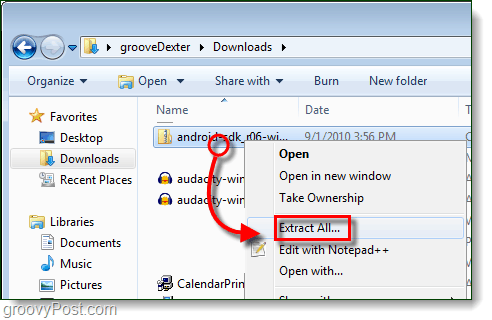
Krok 3 - Uruchom Instalatora zestawu SDK systemu Android
w Android-SDK-Windows właśnie wyodrębniony folder Podwójne kliknięcie Konfiguracja SDK uruchomić.
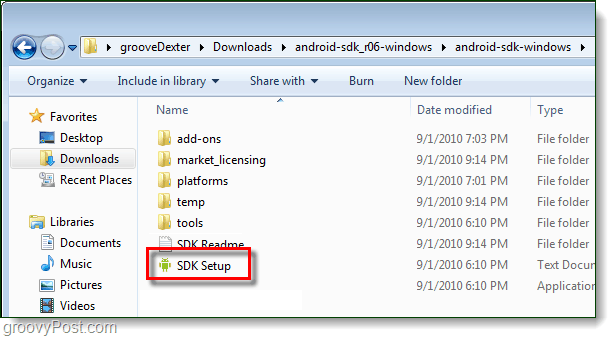
Krok 4 - Napraw błąd pobierania
9 na 10 osób napotka błąd:
Nie udało się pobrać adresu URL https://dl-ssl.google.com/android/repository/repository.xml, przyczyna: błąd SSL HTTPS. Możesz wymusić pobieranie przez HTTP w ustawieniach.
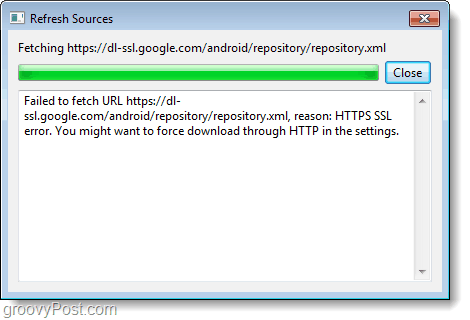
Aby naprawić powyższy błąd, Kliknij ten Ustawienia tab i Czek pudełko na Wymuś https: //…

Krok 5 - Pobierz pakiety SDK
Kliknij ten Zainstalowane pakiety tab, a następnie Kliknij Zaktualizuj wszystko…
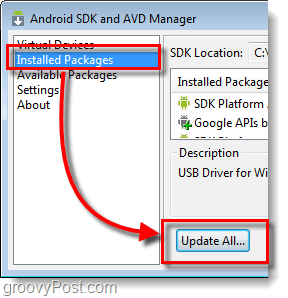
Pojawi się lista dostępnych pakietów, musisz zainstalować ten Pakiet sterownika USB.
Wszystkie pozostałe pakiety są opcjonalne.
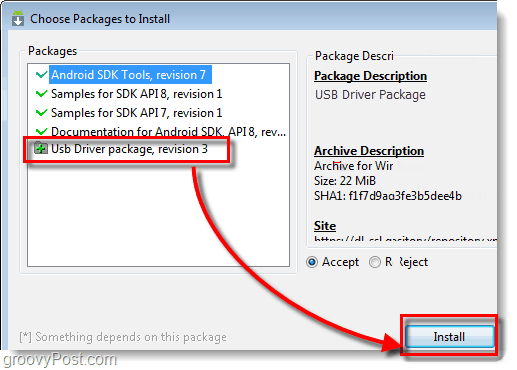
# 3. Włącz debugowanie USB na telefonie z Androidem
To jedyna część tego poradnika, którą musisz zrobić na swoim telefonie.
Szczegółowy przewodnik znajdziesz w poprzednim artykule. Porady dotyczące włączania trybu debugowania USB w systemie Android
W przeciwnym razie postępuj zgodnie ze skróconymi instrukcjami:
- Uruchomić ten Ustawienia app.
- Nawigować do Ustawienia> Aplikacje> Programowanie>
- Czek pole zatytułowane „Debugowanie USB”
# 4. Skonfiguruj sterowniki USB dla swojego urządzenia
Krok 1
Podłącz telefon z Androidem do komputera za pomocą kabla ładującego USB.

Krok 2
Kliknij ten Menu Start na komputerze i otwarty Urządzenia i drukarki.
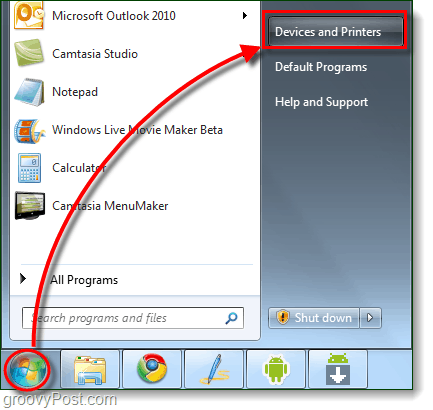
Krok 3
w Urządzenia wypisz swój telefon z Androidem. Kliknij prawym przyciskiem myszy ten telefon i Wybrać Nieruchomości.
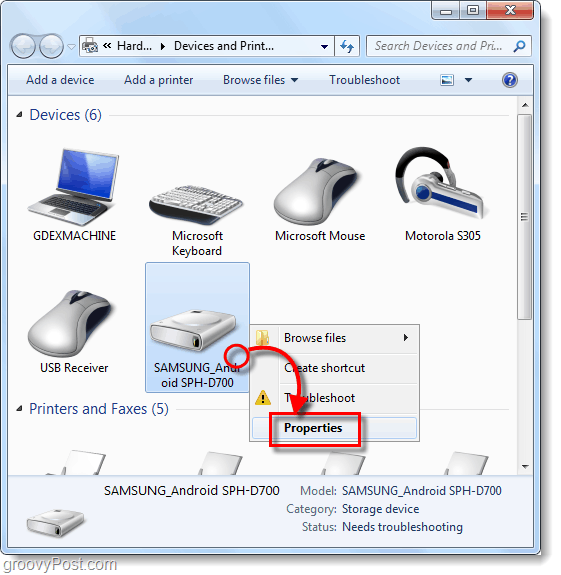
Krok 4
Kliknij ten Sprzęt komputerowy tab, a następnie Wybrać linia, która czyta Android ADB.
Reszta sterowników powinna być w większości już zainstalowana, ale może być konieczne pobranie sterowników specyficznych dla urządzenia, jak wspomniano w części 1 tego przewodnika.
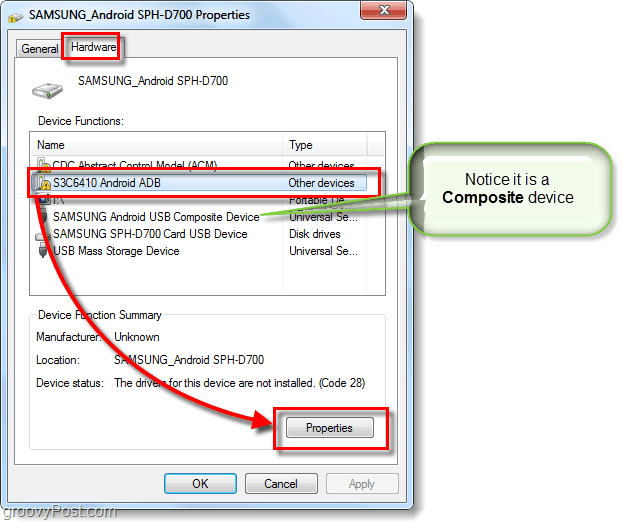
Krok 5
Kliknij ten Kierowca tab, a następnie Wybrać Uaktualnij sterownik…
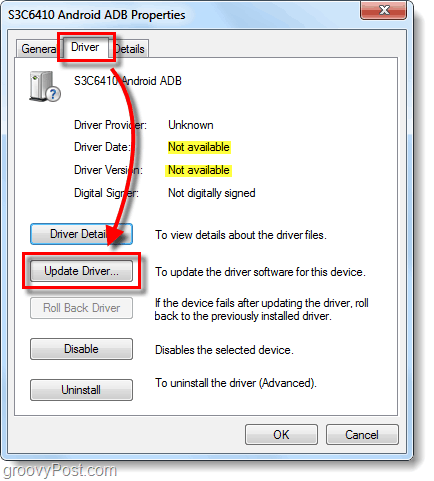
Krok 6
Kliknij Przeglądaj mój komputer w poszukiwaniu oprogramowania sterownika.
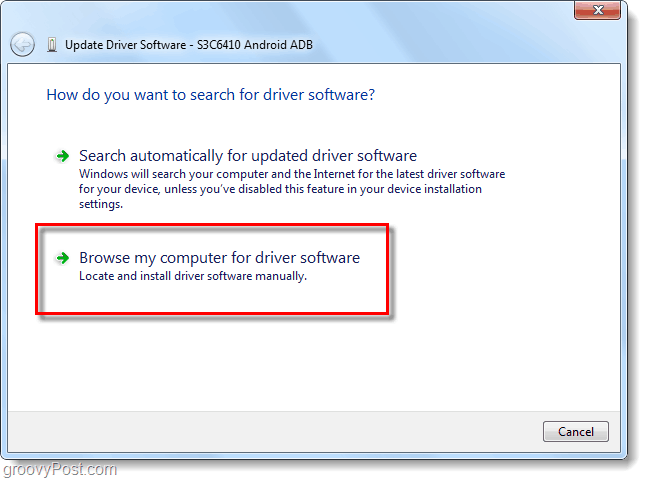
Krok 7
Kliknij L.et me wybierz z listy sterowników urządzeń na moim komputerze.
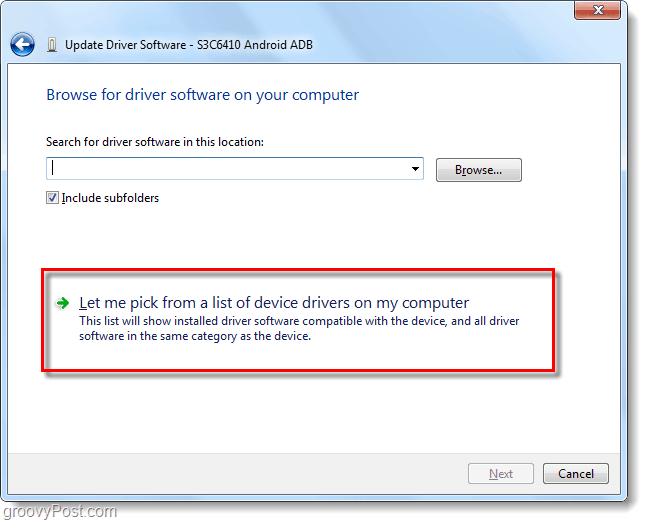
Krok 8
Kliknij Pokaż wszystkie urządzenia i wtedy Kliknij N.ext.
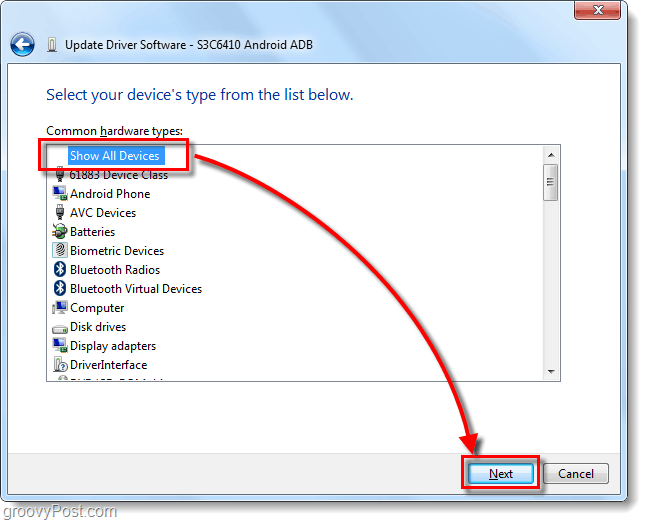
Krok 9
Kliknij Have Disk…
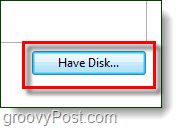
Krok 10
Kliknij Przeglądaj.
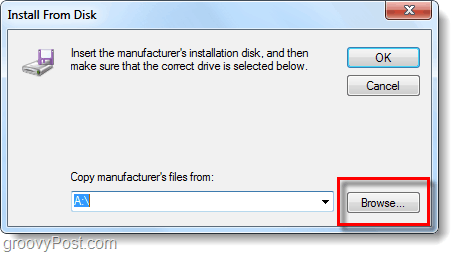
Krok 11
Przeglądaj do folder, do którego wyodrębniono zestaw SDK systemu Android. Stamtąd przejdź do:
| android-sdk-windowsusb_driver |
Wybrać android_winusb.inf i Kliknij otwarty.
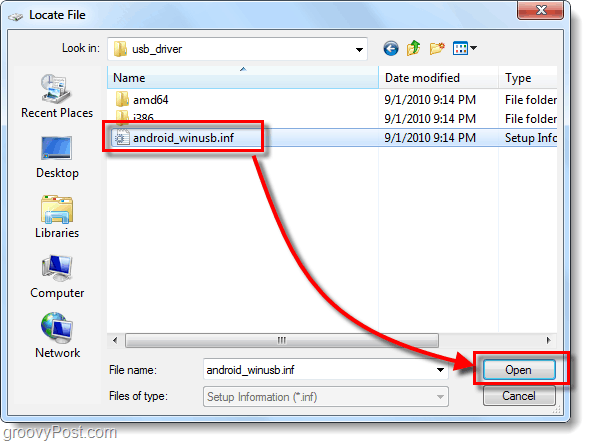
Krok 12
Tutaj musisz wiedzieć, czy Twoje urządzenie jest złożone, czy nie. Aby się upewnić, zapoznaj się z krokiem 4 powyżej.
Pod Model, Kliknij Interfejs Android ADB * i wtedy Kliknij Kolejny.
* Jeśli masz urządzenie kompozytowe Kliknij opcja Composite. Samsung Galaxy S jest kompozytowy.
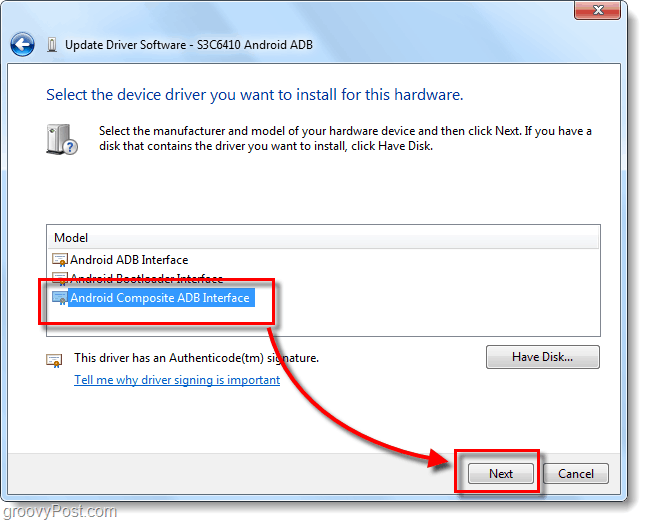
Krok 13
Pojawi się nieznośne ostrzeżenie. Kliknij tak.
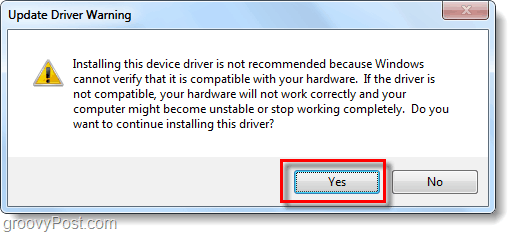
Gotowe!
Teraz jesteśmy gotowi zrobić kilka zrzutów ekranu!
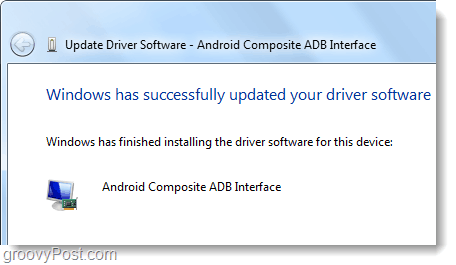
# 5. Uruchom DDMS i zacznij robić zrzuty ekranu!
Krok 1 - Uruchom monitor debugowania Dalvik!
W folderze wyodrębniono zestaw SDK systemu Android Przejdź do:
| android-sdk-windowstools |
W folderze Narzędzia Podwójne kliknięcie ddms.bat
Wskazówka: W celu szybkiego dostępu w przyszłości możesz przypiąć ten plik do menu Start.
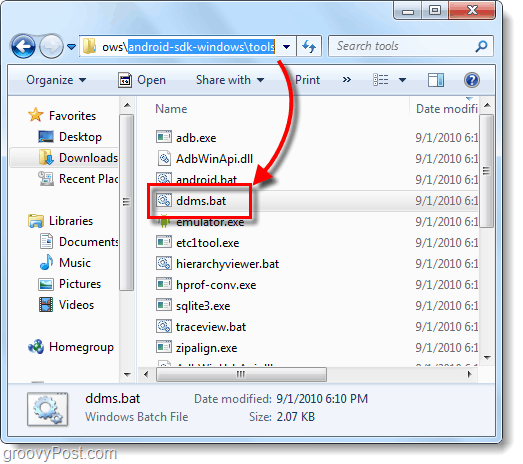
Krok 2
Czas wykonać zrzut ekranu tego, co aktualnie wyświetla się na telefonie z Androidem. Kliknij Twój Urządzenie z listy w lewym górnym panelu. Następnie Kliknij ten Urządzenie menu i Wybrać Zrzut ekranu…
Wskazówka: Lub Wybierz telefon z listy, a następnie naciśnij CTRL + S na klawiaturze, aby zaoszczędzić czas.
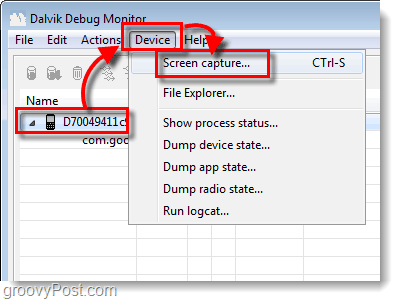
Gotowy! Wreszcie!
Twój zrzut ekranu pojawi się w Przechwytywanie ekranu urządzenia okno. Zrzut ekranu będzie prawdopodobnie znacznie większy niż rzeczywiste urządzenie, ponieważ rejestruje go w rzeczywistej rozdzielczości urządzenia.
Stąd możesz zapisać swój obraz, ale nie używaj przycisku Zapisz. Funkcja zapisywania w tym narzędziu znacznie obniży jakość obrazu!
Zamiast tego możesz Kopiuj zrzut ekranu do innego programu, takiego jak Paint, a następnie zapisz go. Pamiętaj, PNG to najlepszy format!
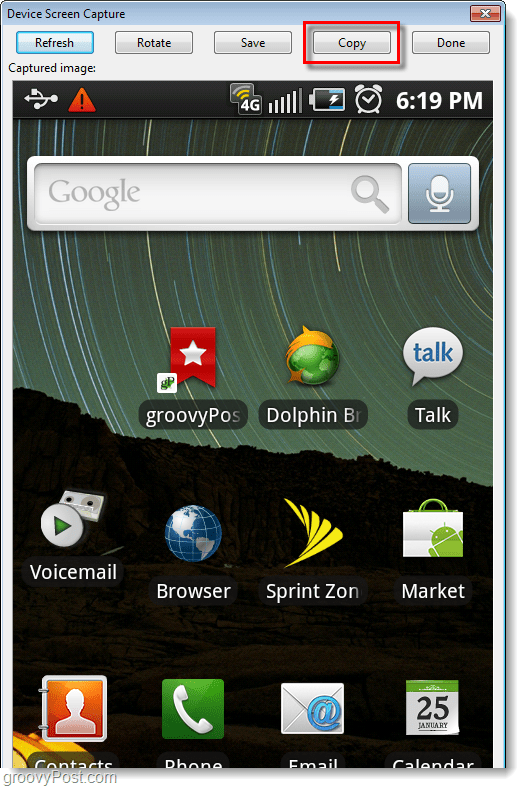
Wniosek
Teraz wiesz, jak robić zrzuty ekranu DOWOLNEGO urządzenia z systemem Android za pomocą komputera. W przypadku Samsunga Galaxy S jest to obecnie jedyna technika, która działa, ale słyszałem plotki, że w Androidzie 2.2 (Froyo), aby wykonać zrzut ekranu, możesz użyć kombinacji klawiszy sprzętowych! Nie mogę się doczekać!


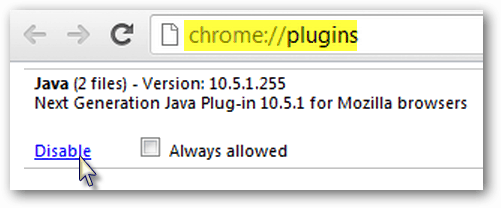





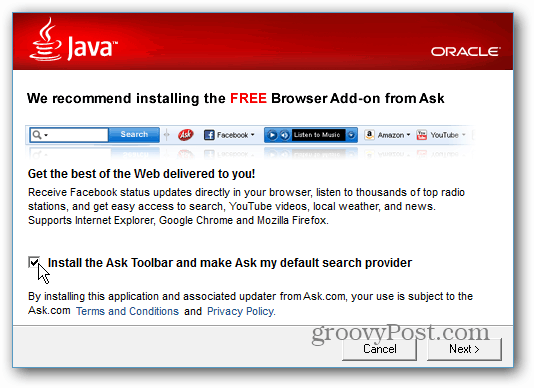

zostaw komentarz